Εγγράψτε βίντεο, ήχο, παιχνίδι και κάμερα web για να καταγράψετε πολύτιμες στιγμές εύκολα.
Μπορείτε να ηχογραφήσετε YouTube TV; Λύθηκε με αναλυτικό σεμινάριο
Μπορείτε να εγγράψετε τηλεοπτικές εκπομπές YouTube, ζωντανά βίντεο, ταινίες, παιχνίδια κ.λπ.; Λοιπόν, ναι! Το YouTube υποστηρίζει τη λειτουργία DVR, επιτρέποντάς σας να εγγράφετε και να αποθηκεύετε εκπομπές για 9 μήνες στο cloud. Μιλώντας για "9 μήνες", το YouTube TV θα κάνει την εγγραφή σας διαθέσιμη μόνο για 9 μήνες. Η υπέρβαση αυτής της περιόδου μπορεί να προκαλέσει απώλεια πρόσβασης στις ηχογραφήσεις σας. Ευτυχώς, αυτή η ανάρτηση περιλαμβάνει τέσσερις μεθόδους που μπορείτε να χρησιμοποιήσετε για την εγγραφή εκπομπών στο YouTube TV. Ξεκινήστε να τα εξερευνάτε τώρα.
Λίστα οδηγών
Προεπιλεγμένος τρόπος εγγραφής εκπομπών στο YouTube TV με χρήση της λειτουργίας DVR Ο καλύτερος τρόπος εγγραφής YouTube TV σε Windows/Mac με υψηλή ποιότητα Τυπικός τρόπος εγγραφής τηλεοπτικών εκπομπών YouTube με χρήση του QuickTime σε Mac Πώς να εγγράψετε τηλεοπτικές εκπομπές YouTube χρησιμοποιώντας το Bandicam στα Windows| Εργαλεία για την εγγραφή τηλεοπτικών εκπομπών YouTube | Ποιότητα εγγραφής | Επιλογές επεξεργασίας | Τοποθεσία αποθήκευσης | Περιορισμοί |
| 4 Easysoft Screen Recorder | Υψηλότερη και χωρίς απώλειες ποιότητα εγγραφής. | Βασικές περικοπές και σχολιασμοί οθόνης | Τοπική αποθήκευση της συσκευής | Πληρώσιμη αναβάθμιση για να απολαύσετε ολόκληρες λειτουργίες |
| YouTube DVR | Υψηλή ποιότητα (με βάση την ποιότητα ροής μετάδοσης) | Κανένας | Αποθήκευση στο cloud (διαθέσιμο μόνο έως 9 μήνες) | Απαιτεί ενεργή συνδρομή YouTube TV |
| QuickTime | Στάνταρ έως υψηλής ποιότητας | Βασικό χαρακτηριστικό περιποίησης | Τοπική αποθήκευση της συσκευής | Περιορισμένες δυνατότητες που σχετίζονται με ηχογράφηση |
| Bandicam | Υψηλής ποιότητας | Βασικό χαρακτηριστικό περιποίησης | Τοπική αποθήκευση της συσκευής | Ενσωματώνει το υδατογράφημα στις ηχογραφήσεις σας στη δωρεάν έκδοση |
Προεπιλεγμένος τρόπος εγγραφής εκπομπών στο YouTube TV με χρήση της λειτουργίας DVR
Αν και η απάντηση στην ερώτηση "Μπορείτε να ηχογραφήσετε εκπομπές στο YouTube TV;" είναι ότι η ενσωματωμένη δυνατότητα DVR του YouTube TV έχει περιορισμό αποθήκευσης στο cloud για 9 μήνες, εξακολουθεί να είναι μια εξαιρετική επιλογή για εγγραφή εκπομπών στην πλατφόρμα. Γιατί; 9 μήνες παρέχουν ήδη αρκετό χρόνο για να παρακολουθήσετε τις ηχογραφημένες εκπομπές σας. Επιπλέον, αν παραλείψατε να παρακολουθήσετε τις ηχογραφήσεις, ενδέχεται να μπορείτε να βρείτε τις ίδιες εγγεγραμμένες εκπομπές σε άλλες πλατφόρμες κοινής χρήσης βίντεο. Ωστόσο, εξετάστε την άλλη εναλλακτική παρακάτω εάν αυτό είναι ένα μειονέκτημα. Διαφορετικά, εάν όχι, ακολουθούν τα δύο διαφορετικά βήματα για την εγγραφή προβαλλόμενων και ζωντανών εκπομπών στο YouTube TV χρησιμοποιώντας την ενσωματωμένη λειτουργία DVR:
Βήμα 1Επισκεφτείτε την ιστοσελίδα του YouTube TV χρησιμοποιώντας οποιοδήποτε πρόγραμμα περιήγησης στη συσκευή σας. Εάν δεν είστε ακόμη συνδεδεμένοι, κάντε κλικ στο κουμπί «Σύνδεση» στην επάνω δεξιά γωνία και εκτελέστε την ακόλουθη λειτουργία.

Βήμα 2Στη συνέχεια, κάντε κλικ στο κουμπί «Αναζήτηση» με το σύμβολο του μεγεθυντικού φακού στην επάνω δεξιά γωνία και αναζητήστε και επιλέξτε την εκπομπή που θέλετε να εγγράψετε.

Βήμα 3Στη συνέχεια, κάντε κλικ στο κουμπί "Προσθήκη" ακριβώς πριν από την ετικέτα "Προσθήκη στη βιβλιοθήκη". Αφού κάνετε κλικ στο κουμπί, το YouTube TV θα προσθέσει όλες τις τρέχουσες και τις επερχόμενες μεταδόσεις της εκπομπής στη βιβλιοθήκη σας.

Βήμα 4Μόλις το σύμβολο "Συν" μετατραπεί σε "Σήμα ελέγχου", θα εμφανιστεί μια ειδοποίηση που θα σας ενημερώνει ότι το YouTube θα προσθέσει την εκπομπή στη βιβλιοθήκη σας DVR. Τώρα, εάν δεν βλέπετε το σύμβολο "Συν", ενδέχεται να μην σας επιτρέπεται να ηχογραφήσετε την εκπομπή YouTube.

Τώρα, μπορείτε να ηχογραφήσετε τις ζωντανές εκπομπές του YouTube TV; Λοιπόν, αν θέλετε να ηχογραφήσετε μια ζωντανή εκπομπή στο YouTube TV, ακολουθούν τα απλά βήματα που πρέπει να ακολουθήσετε:
Βήμα 1Μεταβείτε στην κύρια διεπαφή του YouTube TV και κάντε κλικ στην καρτέλα "Ζωντανά" μετά την καρτέλα "Αρχική σελίδα". Στη συνέχεια, επιλέξτε τη ζωντανή εκπομπή που θέλετε να εγγράψετε χρησιμοποιώντας τη λειτουργία DVR και παίξτε την για λίγα δευτερόλεπτα. Στη συνέχεια, διακόψτε τη ζωντανή εκπομπή κάνοντας κλικ σε αυτήν.

Βήμα 2Μετά από αυτό, κάντε κλικ στο εικονίδιο "Συν" κάτω από τον τίτλο του για να ξεκινήσει η εγγραφή. Στη συνέχεια, μπορείτε να παίξετε ξανά τη ζωντανή εκπομπή. Και τέλος! Μπορείτε να βρείτε όλες τις ηχογραφημένες εκπομπές σας κάνοντας κλικ στην καρτέλα «ΒΙΒΛΙΟΘΗΚΗ» στην κύρια διεπαφή του YouTube TV.

Ο καλύτερος τρόπος εγγραφής YouTube TV σε Windows/Mac με υψηλή ποιότητα
Εκτός από τη δυνατότητα DVR του YouTube TV, το εργαλείο που μπορεί να απαντήσει ναι στην ερώτηση, "Μπορείτε να εγγράψετε τηλεοπτικές εκπομπές YouTube TV, ζωές, παιχνίδια κ.λπ.;" είναι ο επαγγελματίας 4 Easysoft Screen Recorder. Αυτό το εργαλείο συμβατό με Windows και Mac σάς επιτρέπει να εγγράφετε όλα τα προγράμματα YouTube TV, ζωντανές εκπομπές, παιχνίδια και πολλά άλλα. Αυτό το εργαλείο σάς επιτρέπει να τα καταγράφετε εύκολα σε διαφορετικές περιοχές, όπως πλήρη οθόνη, ενεργό παράθυρο ή συγκεκριμένη περιοχή οθόνης. Επιπλέον, μπορεί να εγγράψει εκπομπές YouTube TV σε ποιότητα υψηλής έως χωρίς απώλειες. Με αυτό, μπορείτε να παρακολουθήσετε ηχογραφημένες εκπομπές με εξαιρετική εμπειρία αναπαραγωγής. Επιπλέον, υποστηρίζει επίσης μια λειτουργία Task Schedule που σας επιτρέπει να ορίσετε ένα χρονοδιάγραμμα για το πότε θα ξεκινήσετε ή πότε θα σταματήσετε την εγγραφή. Αυτή είναι μια εξαιρετική δυνατότητα για την εγγραφή επερχόμενων τηλεοπτικών εκπομπών στο YouTube, καθώς δεν απαιτεί η παρουσία σας για μη αυτόματη εγγραφή της εκπομπής στο πρόγραμμα προβολής της! Επιπλέον, με τη διαισθητική διεπαφή αυτού του εργαλείου και την εύκολη εκκίνηση εγγραφής, μπορείτε να εγγράψετε γρήγορα και αποτελεσματικά εκπομπές YouTube TV! Τώρα, αυτές είναι απλώς μια γεύση από τις δυνατότητες αυτού του ισχυρού εργαλείου. Για να ανακαλύψετε περισσότερα, εξερευνήστε την παρακάτω λίστα.

Με πλήκτρα πρόσβασης για γρήγορη έναρξη, παύση, διακοπή εγγραφής και λήψη στιγμιότυπων οθόνης.
Υποστηρίξτε προσαρμόσιμες ρυθμίσεις για να ορίσετε τον ρυθμό καρέ και την ποιότητα της εξόδου εγγραφής.
Μπορείτε να εγγράψετε ταυτόχρονα την εκπομπή YouTube, την κάμερα web και τη φωνή σε ένα μικρόφωνο.
Σας επιτρέπει να εξάγετε εγγραφές σε πολλές μορφές βίντεο, συμπεριλαμβανομένων MP4, MOV, WebM κ.λπ.
100% Secure
100% Secure
Βήμα 1Κατεβάστε το 4 Easysoft Screen Recorder εργαλείο από την επίσημη ιστοσελίδα του και εγκαταστήστε το στη συνέχεια. Στη συνέχεια, μεταβείτε στην εκπομπή YouTube TV που θέλετε να εγγράψετε και εκκινήστε το εγκατεστημένο εργαλείο. Μετά από αυτό, κάντε κλικ στο "Video Recorder" στην κύρια διεπαφή του εργαλείου.

Βήμα 2Στη συνέχεια, κάντε κλικ στο κουμπί "Πλήρης" για να εγγράψετε την εκπομπή YouTube TV σε πλήρη οθόνη. Διαφορετικά, κάντε κλικ στο "Προσαρμογή" και επιλέξτε μια συγκεκριμένη ανάλυση από τη λίστα. Λοιπόν, ανεξάρτητα από την επιλογή που έχετε επιλέξει, μπορείτε ακόμα να προσαρμόσετε ελεύθερα τα όρια για να καταγράψετε την περιοχή που θέλετε να καταγράψετε.

Βήμα 3Μετά από αυτό, ενεργοποιήστε το "System Sound" για να καταγράψετε τον ήχο της εκπομπής YouTube TV. Μπορείτε επίσης να ενεργοποιήσετε την «Κάμερα Διαδικτύου» και το «Μικρόφωνο» εάν θέλετε να ηχογραφήσετε την τηλεοπτική εκπομπή με το πρόσωπο και τη φωνή σας.
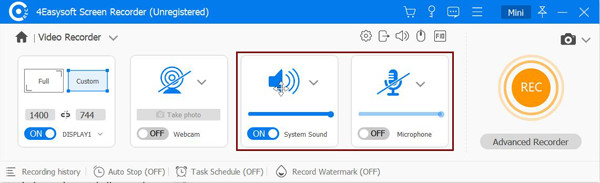
Βήμα 4Μόλις ολοκληρώσετε τις ρυθμίσεις, κάντε κλικ στο κουμπί "REC" για να ξεκινήσει η εγγραφή. Στη συνέχεια, στην αναδυόμενη εργαλειοθήκη, μπορείτε να χρησιμοποιήσετε τις ακόλουθες επιλογές για να προσθέσετε σχήματα, μηνύματα προώθησης και γραμμές και τραβήξτε ένα στιγμιότυπο οθόνης της τηλεοπτικής εκπομπής YouTube κατά την εγγραφή.

Βήμα 5Μόλις ολοκληρώσετε την εγγραφή, κάντε κλικ στο εικονίδιο «Διακοπή» για να ολοκληρώσετε την εγγραφή. Μπορείτε να αποκόψετε ανεπιθύμητα μέρη της αρχής και της λήξης της εγγραφής YouTube TV στην ενότητα προεπισκόπησης. Τέλος, κάντε κλικ στην επιλογή "Αποθήκευση" για να εξαγάγετε την εγγραφή της τηλεοπτικής εκπομπής YouTube.

Τυπικός τρόπος εγγραφής τηλεοπτικών εκπομπών YouTube με χρήση του QuickTime σε Mac
Εάν χρησιμοποιείτε Mac, δεν χρειάζεται να εγκαταστήσετε ένα εργαλείο τρίτου κατασκευαστή μόνο για την εγγραφή εκπομπών στο YouTube TV, καθώς μπορείτε να χρησιμοποιήσετε το QuickTime ως ναι στην ερώτηση "Μπορείτε να εγγράψετε προγράμματα στο YouTube TV;" Το QuickTime είναι μια ενσωματωμένη εφαρμογή βίντεο για χρήστες Mac που λειτουργεί και ως απλή συσκευή εγγραφής οθόνης. Είναι επίσης μια εξαιρετική επιλογή για την εγγραφή τηλεοπτικών εκπομπών YouTube, ζωντανής ροής, παιχνιδιών και άλλων προγραμμάτων. Το ίδιο ισχύει και για τις προηγούμενες επιλογές. Το QuickTime σάς επιτρέπει να εγγράφετε εκπομπές YouTube TV εύκολα και γρήγορα. Χάρη στην εύκολη στην εκκίνηση λειτουργία εγγραφής στην οθόνη εγγραφής. Παρόλο που το QuickTime δεν διαθέτει προηγμένες λειτουργίες, υποστηρίζει επιλογές για την περικοπή εγγραφών για την αφαίρεση ανεπιθύμητων εξαρτημάτων. Τώρα, εάν θέλετε να δοκιμάσετε το QuickTime για να καταγράψετε τηλεοπτικές εκπομπές YouTube, ζωές, παιχνίδια, αθλήματα κ.λπ., ακολουθούν τα βήματα που πρέπει να ακολουθήσετε:
Βήμα 1Εκκινήστε το QuickTime στο Mac σας και κάντε κλικ στην καρτέλα "Αρχείο". Στη συνέχεια, επιλέξτε «Νέα Εγγραφή οθόνης» από το μενού. Στη συνέχεια, κάντε κλικ στο κουμπί "Εγγραφή" και κάντε κλικ οπουδήποτε στην οθόνη για να καταγράψετε ολόκληρη την περιοχή της οθόνης. Διαφορετικά, σύρετε για να επιλέξετε μια τοποθεσία και κάντε κλικ στο «Έναρξη εγγραφής».
Βήμα 2Στη συνέχεια, μόλις ολοκληρώσετε την εγγραφή, κάντε κλικ στο κουμπί «Διακοπή» στη γραμμή μενού. Στη συνέχεια, το QuickTime θα ανοίξει αυτόματα την εγγραφή. Μπορείτε είτε να το παίξετε, να το επεξεργαστείτε ή να το μοιραστείτε με άλλες πλατφόρμες.

Πώς να εγγράψετε τηλεοπτικές εκπομπές YouTube χρησιμοποιώντας το Bandicam στα Windows
Η τελευταία επιλογή που μπορεί επίσης να δώσει μια θετική απάντηση στην ερώτηση, "Μπορείτε να εγγράψετε YouTube TV;" είναι η Bandicam. Αυτό το ευέλικτο εργαλείο εγγραφής οθόνης σάς επιτρέπει να καταγράφετε εκπομπές YouTube TV. Είναι γνωστό για τον ελαφρύ σχεδιασμό του, τις προσαρμόσιμες ρυθμίσεις εγγραφής, την επιλογή περιοχής λήψης οθόνης και τις επιλογές σχεδίασης σε πραγματικό χρόνο. Το Bandicam υποστηρίζει επίσης πολλαπλές μορφές εξόδου για την εξαγωγή των εγγραφών τηλεοπτικών εκπομπών σας στο YouTube, κάτι που είναι εξαιρετικό εάν αναζητάτε ένα εργαλείο που θα σας βοηθήσει να κάνετε ευέλικτες ανάγκες κοινής χρήσης και εξοικονόμησης. Ωστόσο, εάν σκοπεύετε να χρησιμοποιήσετε τη δωρεάν έκδοση του Bandicam, περιμένετε οι ηχογραφήσεις σας να είναι ενσωματωμένες με υδατογραφήματα. Τώρα, εάν εξακολουθείτε να θέλετε να το δοκιμάσετε, ακολουθούν τα απλά βήματα για να εγγράψετε τηλεοπτικές εκπομπές YouTube, ζωές, παιχνίδια κ.λπ., χρησιμοποιώντας το Bandicam:
Βήμα 1Κατεβάστε και εγκαταστήστε το Bandicam στον υπολογιστή σας με Windows. Στη συνέχεια, μεταβείτε στο YouTube TV και αποκτήστε πρόσβαση στην εκπομπή που θέλετε να ηχογραφήσετε. Στη συνέχεια, στο εργαλείο, επιλέξτε την επιλογή «Λειτουργία εγγραφής οθόνης» και κάντε κλικ στο εικονίδιο «Ορθογώνια οθόνη» για να επιλέξετε μια περιοχή για εγγραφή.
Βήμα 2Στη συνέχεια, παίξτε την εκπομπή YouTube TV και κάντε κλικ στο κουμπί "REC" με το εικονίδιο "Red Circle" για να ξεκινήσετε την εγγραφή. Μόλις τελειώσει η εκπομπή, κάντε κλικ στο κουμπί «Διακοπή» και οι εγγραφές θα αποθηκευτούν αυτόματα στον καθορισμένο φάκελο.

συμπέρασμα
Έτσι και πάλι, η απάντηση στην ερώτηση, "Μπορείτε να ηχογραφήσετε τηλεοπτικές εκπομπές YouTube, ζωές, παιχνίδια και άλλα;" είναι ναι, μπορείτε να ηχογραφήσετε διάφορες εκπομπές στην τηλεόραση YouTube. Αυτό γίνεται εφικτό από την ενσωματωμένη δυνατότητα DVR του YouTube TV και τα εργαλεία που παρουσιάστηκαν νωρίτερα. Τώρα, αν και όλοι μπορούν να σας βοηθήσουν να ηχογραφήσετε εκπομπές στο YouTube TV, μόνο οι επαγγελματίες 4 Easysoft Screen Recorder Το εργαλείο μπορεί να σας προσφέρει την καλύτερη και πιο αποτελεσματική εμπειρία εγγραφής! Λοιπόν, τι περιμένετε ακόμα; Επισκεφτείτε τον επίσημο ιστότοπο αυτού του εργαλείου για να το κατεβάσετε και να το χρησιμοποιήσετε σήμερα.
100% Secure
100% Secure


